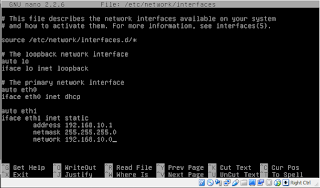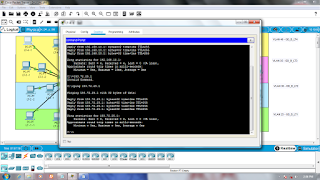BRIDGING
Pengertian Bridging
(Bridge)
Bridge merupakan suatu alat yang bisa menghubungkan
jaringan komputer LAN (Local arean Network) dengan jaringan LAN yang lain.
Bridge bisa menghubungkan tipe jaringan komputer yang berbeda (misalnya seperti
Ethernet atau Fast Ethernet), atau tipe jaringan yang serupa lainnya. Bridge
juga ialah alat yang dapat mempelajari alamat link yang ada pada setiap
perangkat yang terhubung dengannya serta juga bisa mengatur alur frame
berdasarkan alamat tersebut.
Jenis–Jenis
Bridge
Bridge sendiri terdiri dari beberapa jenis, tergantung
dari kebutuhan dari pengguna jaringan komputer tersebut. Nah, Berikut ini
merupakan beberapa jenis
dari bridge yaitu :
A. Bridge
Lokal
Bridge Lokal adalah jenis bridge paling sederhana. Bridge
lokal dipergunakan sebagai pemecahan jaringan pada lokasi yang berdekatan, dan
biasanya dapat dilakukan dengan menggunakan koneksi kabel biasa.
B. Bridge
Remote
Bridge Remote adalah jenis bridge yang di[akai untuk
membuat suatu bentuk WAN yang basicnya
merupakan LAN. Jadi suatu jaringan LAN dapat dibuat menjadi jaringan yang lebih
luas dengan menggunakan bridge remote. Dengan begitu, komunikasi antara
instansi yang mempunyai lokasi cukup jauh dapat tetap terjalin dengan menggunakan
koneksi jaringan LAN.
C. Bridge
Wireless
Bridge wireless terkadang diimplementasikan pada
penggunaan hotspot. Bridge wirelless akan menggabungkan koneksi kabel dengan
koneksi tanpa kabel. Untuk menerima sinyal data, memakai kabel, sedangkan untuk
meneruskan dan mentransmisikan data, digunakan koneksi wirelees atau nirkabel.
Fungsi
Bridging (Bridge)
Bridge
merupakan alat yang berguna sebagai penghubung antara dua jaringan. Bridge juga
digunakan untuk memecah satu jaringan yang besar menjadi dua jaringan lebih
kecil sehingga akan meningkatkan performa jaringan. kegunaan bridge lainnya
secara detail bisa dijelaskan dibawah ini.
A. Untuk
Penghubung antara 2 Jaringan di Tempat Jauh
Secara geografis, ibaratkan saja di sebuah
universitas, terdapat beberapa bangunan yang terpisah cukup jauh. Akan lebih
ekonomis untuk mempunyai LAN yang terpisah di beberapa bangunan dan
menghubungkannya dengan bridge.
B. Otonomi
dari beberapa Jaringan
Seperti di jaringan perkantoran, setiap departemen
mempuinyai kepentingannya masing-masing, mempunyai komputer pribadi, workstation,
serta servernya sendiri. Setiap departemen yang tujuannya berbeda akan lebih
baik dengan jaringan yang berbeda tetapi terhubung dengan menggunakan bridge.
C. Untuk
Mengakomodasi Beban Jaringan
jika universitas banyak workstation yang kelebihan
beban karena banyak digunakan oleh mahasiswa serta dosen untuk dipakai meminta
file yang berada di mesin server digunakan untuk mengunduh ke mesin pengguna
berdasarkan permintaan. misalkan ukuran file besar, maka akan sedikit menghambat
penyimpanan di LAN tunggal, sehingga akan lebih baik lagi jika menggunakan dua
LAN yang dihubungkan dengan bridge.
Cara Kerja
Bridge
Untuk memahami cara kerja bridge, bridge bisa
disamakan seperti ‘repeater yang cerdas’. Repeater bekerja dengan proses
menerima sinyal yang datang dari suatu kabel jaringan dan melakukan amplifikasi
pada sinyal tersebut, lalu kemudian mengirimkan sinyal tersebut ke kabel
jaringan yang lainnya. Repeater melakukan proses ini secara buta tanpa
mengamati isi pesan yang terkandung dalam sinyal tersebut.
Kelebihan
dan Kekurangan Bridging (Bridge)
Bridge
mempunyai kelebihan serta kekurangan tersendiri. berikut dibawah ini kelebihan
dan kekukarangan
A.
Kelebihan Bridge
Ialah hanya dapat bekerja pada lapisan Data Link, sehingga
tidak dapat terjadinya transmisi dari satu protokol ke protokol lainnya. dan
bridge juga mampu mendukung beberapa protokol seperti NetBEUI serta LAT yang
tidak harus dilayani oleh router.
B.
Kekurangan Bridge
Bridge mempunyai kekurangan seperti tidak
dimungkinkannya transmisi melalui jalur atau protokol yang berbeda. dan bridge
juga hanya bisa meneruskan paket dari satu jaringan ke jaringan yang lain
dengan kecepatan 10 MBPS. serta Bridge juga hanya bisa meneruskan transmisi
tanpa dapat menerjemahkan komunikasi antar protokol.